'>
من المهم دائمًا أن لديك أحدث برامج تشغيل الماسح الضوئي الخاص بك لإبقائها في أعلى مستوى وتحسين أداء الكمبيوتر بشكل عام. في هذه المشاركة ، نعرض لك طريقتين سهلتين للحصول على الأحدث برامج ScanSnap S1300i .
2 خيارات للتحديث برامج ScanSnap S1300i
كلا الطريقتين أدناه تعمل في نظام التشغيل Windows 10 و 8.1 و 7 .وكما تقترح قائمة الطرق ، ليس عليك تجربة كليهما. ما عليك سوى تحديد ما إذا كنت تريد القيام بذلك يدويًا أو تلقائيًا واختيار ما يناسبك:
الخيار 1: تحديث ScanSnap S1300i سائق تلقائيا (مستحسن)
إذا لم يكن لديك الوقت أو الصبر أو المهارات لتحديث برنامج التشغيل يدويًا ، فيمكنك القيام بذلك تلقائيًا باستخدام سهولة القيادة .
سهولة القيادة سوف يتعرف تلقائيًا على نظامك ويعثر على برامج التشغيل الصحيحة له. لا تحتاج إلى معرفة النظام الذي يعمل به جهاز الكمبيوتر الخاص بك بالضبط ، ولست بحاجة إلى المخاطرة بتنزيل برنامج التشغيل الخاطئ وتثبيته ، ولا داعي للقلق بشأن ارتكاب خطأ عند التثبيت. برنامج Driver Easy يتولى كل شيء.
يمكنك تحديث برامج التشغيل الخاصة بك تلقائيًا باستخدام إما ملف مجانا أو ال نسخة للمحترفين من سائق سهل. ولكن مع إصدار Pro ، لا يتطلب الأمر سوى نقرتين (وستحصل على دعم كامل وضمان استرداد الأموال لمدة 30 يومًا):
- تحميل وتثبيت برنامج Driver Easy.
- قم بتشغيل Driver Easy وانقر فوق إفحص الآن زر. سيقوم Driver Easy بعد ذلك بفحص جهاز الكمبيوتر الخاص بك واكتشاف أي مشكلات في برامج التشغيل.

- انقر تحديث الجميع لتنزيل وتثبيت الإصدار الصحيح من الكل برامج التشغيل المفقودة أو القديمة على نظامك (وهذا يتطلب نسخة للمحترفين - ستتم مطالبتك بالترقية عند النقر على 'تحديث الكل').
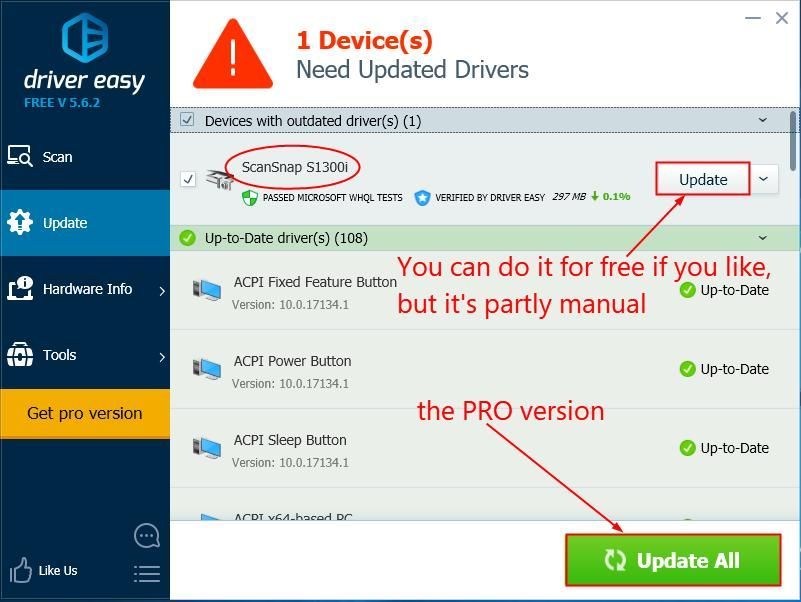
- أعد تشغيل الكمبيوتر لتصبح التغييرات سارية المفعول.
الخيار 2: تحديث ScanSnap S1300i سائق يدويا
تحذير : قد يؤدي تنزيل برنامج التشغيل الخاطئ أو تثبيته بشكل غير صحيح إلى الإضرار باستقرار جهاز الكمبيوتر الخاص بك وحتى يتسبب في تعطل النظام بأكمله. لذا يرجى المضي قدما على مسؤوليتك الخاصة.بالنسبة الى فوجيتسو موقع الويب الرسمي ، ScanSnap S1300i يتم حزم السائق في مدير ScanSnap (الذي سنقوم بتنزيله في الخطوات). وقد نحتاج أيضًا إلى ذلك مثبت ScanSnap في المقام الأول للتأكد من أنه يمكننا التثبيت مدير ScanSnap .
- اذهب إلى تنزيلات برامج ScanSnap .
- تحديد ScanSnap S1300i ، أختر نظام التشغيل الخاص بك ، ثم انقر فوق عرض قائمة البرامج .
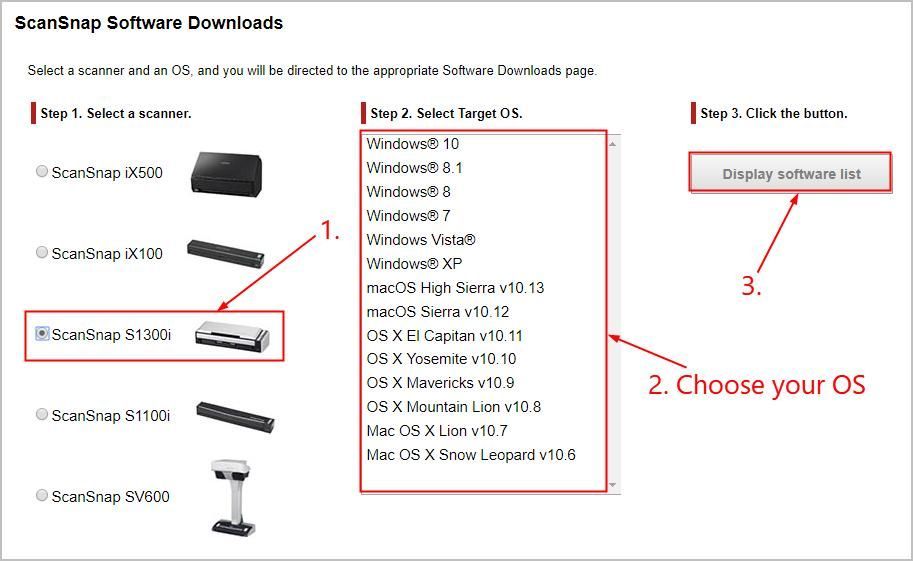
- انقر تحميل في مثبت ScanSnap و تحميل في مدير ScanSnap .
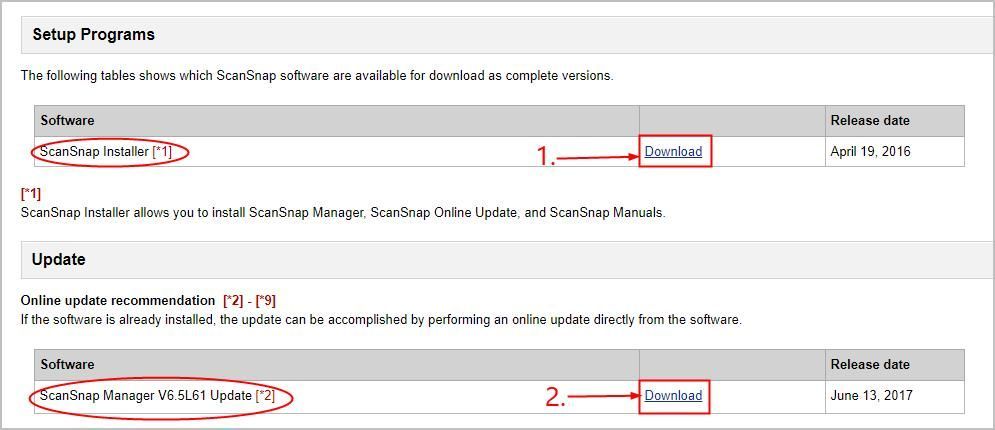
- انقر نقرًا مزدوجًا فوق ملف مثبت ScanSnap ملف واتبع التعليمات التي تظهر على الشاشة لإنهاء التثبيت.
- أعد تشغيل الكمبيوتر حتى تدخل التغييرات حيز التنفيذ. ثم انقر نقرًا مزدوجًا فوق ملف مدير ScanSnap واتبع التعليمات التي تظهر على الشاشة لإنهاء التثبيت.
- أعد تشغيل الكمبيوتر لتصبح التغييرات سارية المفعول.
الآن مبروك! لقد قمت بالفعل بتحديث ScanSnap S1300i برنامج تشغيل الماسح الضوئي بنجاح على جهاز الكمبيوتر الخاص بك.لا تتردد في ترك تعليق أدناه إذا كان لديك أي أسئلة أخرى.

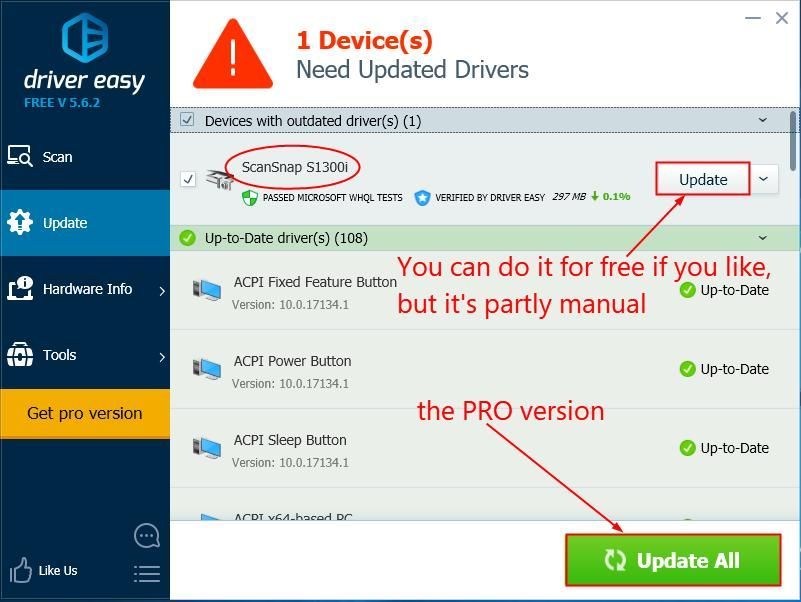
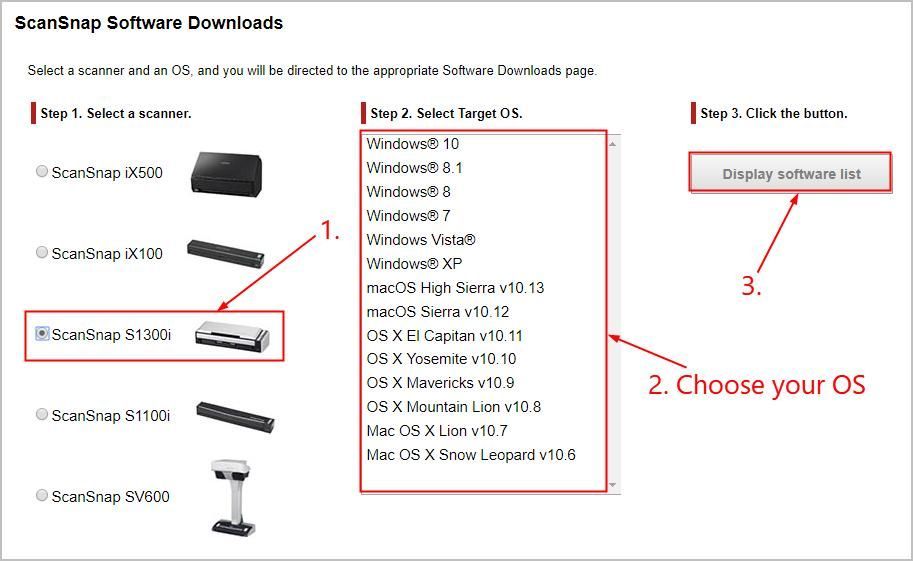
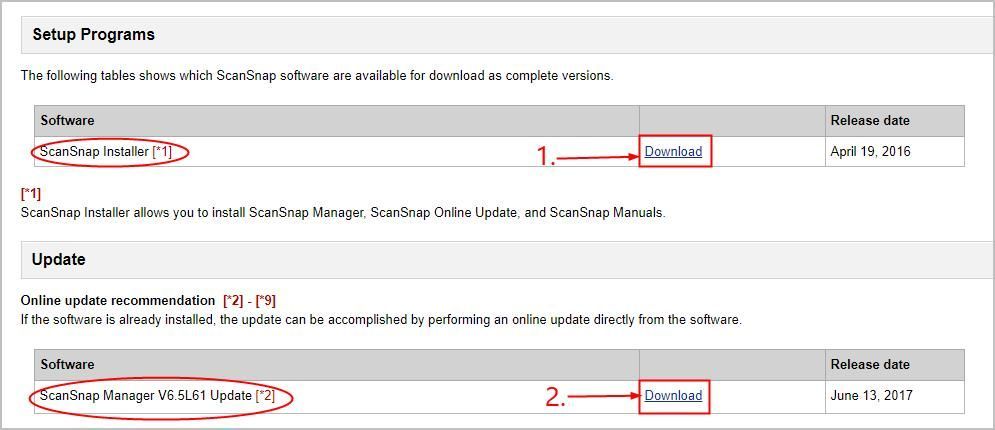
![[تم الحل] تراكب NVIDIA GeForce لا يعمل](https://letmeknow.ch/img/knowledge/85/nvidia-geforce-overlay-not-working.jpg)

![برنامج تشغيل NEXIQ USB-Link 2 [تنزيل وتثبيت]](https://letmeknow.ch/img/driver-download/17/nexiq-usb-link-2-driver.jpg)
![[ستجد حلا] Arcadegeddon يستمر في الانهيار على جهاز الكمبيوتر](https://letmeknow.ch/img/knowledge/40/arcadegeddon-keeps-crashing-pc.jpg)

![شاشة حلقة Elden مشكلات تمزيق [حل!]](https://letmeknow.ch/img/knowledge-base/C5/elden-ring-screen-tearing-issues-solved-1.jpg)
